Ne viss Tālummaiņa sanāksmes tiek plānotas iepriekš. Tādējādi jūs varat nonākt situācijā, kad jums ir nepieciešams uzaicināt kādu uz tikšanos, kas jau notiek. Par laimi, Zoom ļauj uzaicināt cilvēkus uz sapulcēm iepriekš un pēc to sākuma laikiem.
Saturs
- Kā nosūtīt Zoom uzaicinājumu pirms sapulces datorā vai Mac datorā
- Kā nosūtīt Zoom uzaicinājumu pirms sapulces pa tālruni
- Kā nosūtīt Zoom uzaicinājumu uz notiekošu sapulci personālajā datorā vai Mac datorā
- Kā pa tālruni nosūtīt Zoom uzaicinājumu uz notiekošu sapulci
Neatkarīgi no tā, vai jums ir jānosūta Zoom sapulču ielūgumi nedēļas iepriekš vai pēc sapulces sākuma, mēs jums palīdzēsim. Tālāk mēs parādīsim, kā nosūtīt Zoom sapulču ielūgumus, izmantojot datora lietotni Zoom vai tās mobilo lietotni.
Ieteiktie videoklipi
Viegli
5 minūtes
Dators vai mobilā ierīce
Zoom darbvirsmas vai mobilā lietotne
Kā nosūtīt Zoom uzaicinājumu pirms sapulces datorā vai Mac datorā
Ja tu esi izmantojot tālummaiņu izmantojot tās darbvirsmas lietotni, ir svarīgi zināt, ka arī no šīs lietotnes varat viegli nosūtīt ielūgumus uz sapulci. Lūk, kā to izdarīt:
1. darbība: Atveriet darbvirsmas lietotni Zoom un ieplānojiet sapulci kā parasti. Ja jūsu sapulce jau ir ieplānota, pārejiet uz 2. darbību.
2. darbība: Kad tikšanās ir ieplānota, atlasiet Sanāksmes cilnes ikona ekrāna augšdaļā. Tas izskatās pēc pulksteņa.
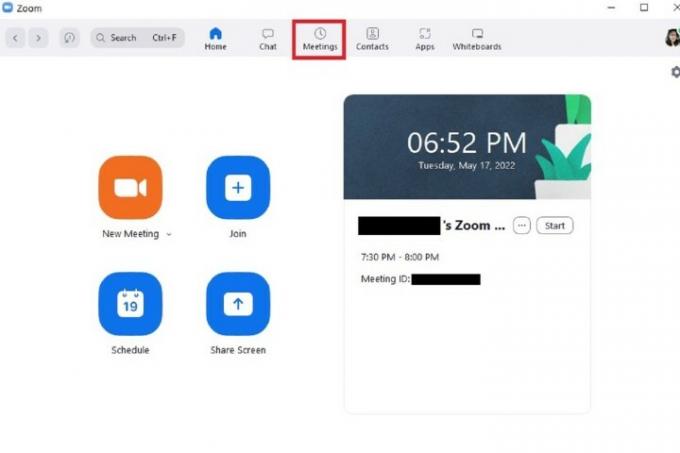
Saistīts
- Kā deaktivizēt savu Instagram kontu (vai izdzēst to)
- Kā bloķēt cilvēkus Snapchat
- Ko Snapchat nozīmē bloķēšana?
3. darbība: Jūsu gaidāmajai sapulcei vajadzētu parādīties ekrāna labajā pusē. Izvēlieties Kopēt ielūgumu. To darot, sapulces ielūgums tiks kopēts starpliktuvē.
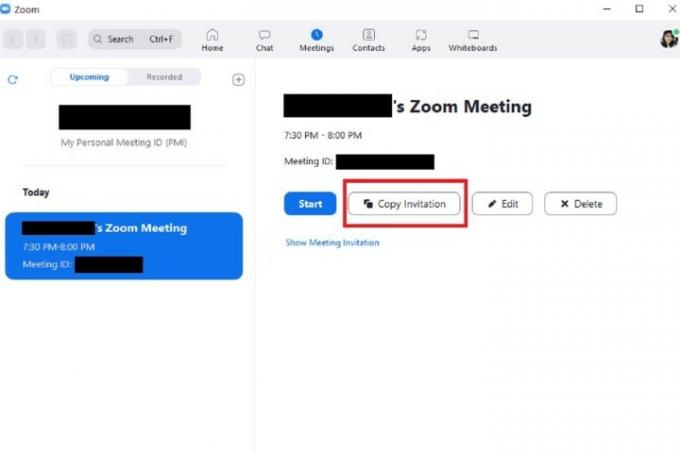
4. darbība: No turienes varat ielīmēt sapulces ielūgumu e-pastā, tūlītējā ziņojumā vai jebkurā citā vietā, kur varat uzzināt par savu sapulci.
Kopētajā sapulces ielūgumā ir jāietver: laiks un datums, saite Pievienoties sapulcei, sapulces ID un piekļuves kods.
Ja jums tas šķiet labi, nospiediet Sūtīt (vai jebkura sūtīšanas opcija, ko izmanto jūsu e-pasta klients vai ziņojumapmaiņas lietotne).

Kā nosūtīt Zoom uzaicinājumu pirms sapulces pa tālruni
Varat arī nosūtīt Zoom uzaicinājumus pirms plānotās sapulces, izmantojot mobilo lietotni. Lūk, kā to izdarīt:
1. darbība: Atveriet mobilo lietotni Zoom un ieplānojiet sapulci, ja vēl neesat to izdarījis.
(Uz Android lietotnes versija: Ir vērts atzīmēt, ka pēc atlases Gatavs lai ieplānotu sapulci, lietotne var automātiski atvērt jūsu e-pasta lietotni, lai iestatītu jums iepriekš uzrakstītu e-pasta ielūgumu. Viss, kas jums jādara šajā gadījumā, ir jāpievieno adresāti, kā parasti, un jāizvēlas Sūtīt.)
2. darbība: Kad sapulce ir ieplānota, pārejiet uz izsaukto galveno ekrānu Iepazīstieties un tērzējiet. Pēc tam atlasiet Sanāksmes ikonu ekrāna apakšā. (Šī ikona izskatās kā pulkstenis.)
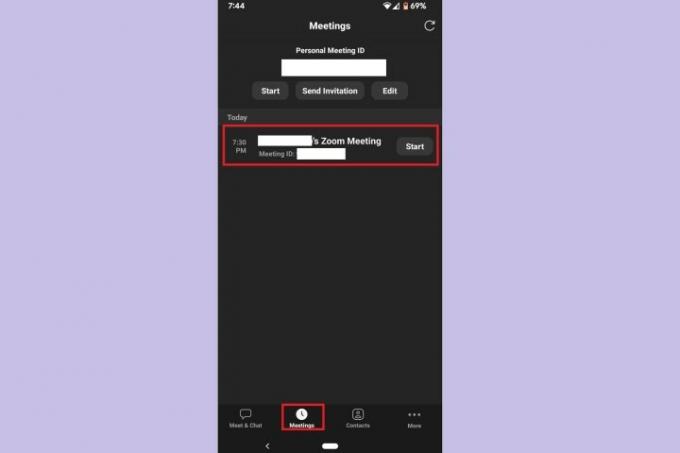
3. darbība: Uz Sanāksmes ekrānā atlasiet savu gaidāmo sapulci.
4. darbība: Izvēlieties Uzaicināt pogu.
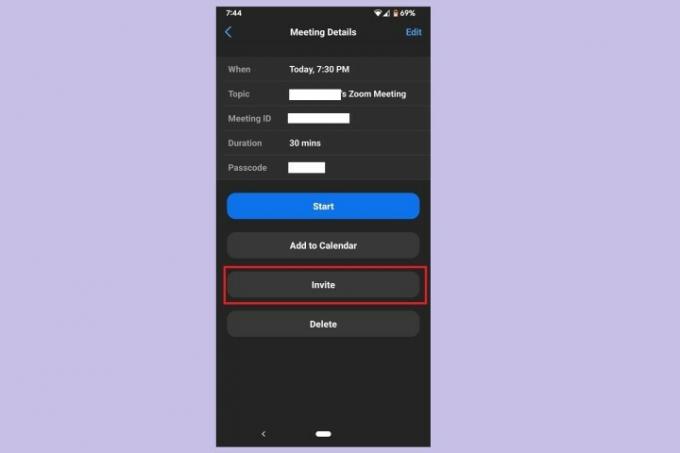
5. darbība: Pēc tam parādītajā izvēlnē izvēlieties kādu no jums pieejamajām ielūguma opcijām: e-pasta lietotnes atvēršana, ziņojumapmaiņas lietotnes atvēršana vai ielūguma kopēšana starpliktuvē. Kad esat izvēlējies kādu no iespējām, nosūtiet uzaicinājumu tāpat kā parasti sūtot e-pastu vai īsziņu.
Ja izvēlaties kopēt ielūgumu, vienkārši ielīmējiet to izvēlētajā saziņas lietotnē un nosūtiet ziņojumu, kā parasti.

Kā nosūtīt Zoom uzaicinājumu uz notiekošu sapulci personālajā datorā vai Mac datorā
Dažreiz jums būs jāuzaicina kāds uz a Tālummaiņa sapulce, kas jau ir sākusies — īpaši improvizētām sanāksmēm. Ja to darāt, ziniet, ka varat to izdarīt darbvirsmas lietotnē. Lūk, kā to izdarīt:
1. darbība: Kamēr atrodaties sapulcē darbvirsmas lietotnē Zoom, atlasiet Dalībnieki ikonu no ekrāna apakšas. (Izskatās, ka divi cilvēki stāv tuvu viens otram.)
2. darbība: The Dalībnieki rūts parādīsies ekrāna labajā pusē. Šīs rūts apakšā atlasiet Uzaicināt.
3. darbība: Jums tiks piedāvātas vairākas cilvēku uzaicināšanas iespējas, taču vienkāršākā un ātrākā iespēja ir vienkārši atlasīt Kopēt uzaicinājuma saiti vai Kopēt ielūgumu.
Šīs opcijas ļaus jums starpliktuvē kopēt saiti pievienoties sapulcei vai visu ielūgumu. Kad tie ir nokopēti, varat tos ielīmēt jebkurā saziņas lietotnē, kuru vēlaties izmantot, lai nosūtītu uzaicinājumu.
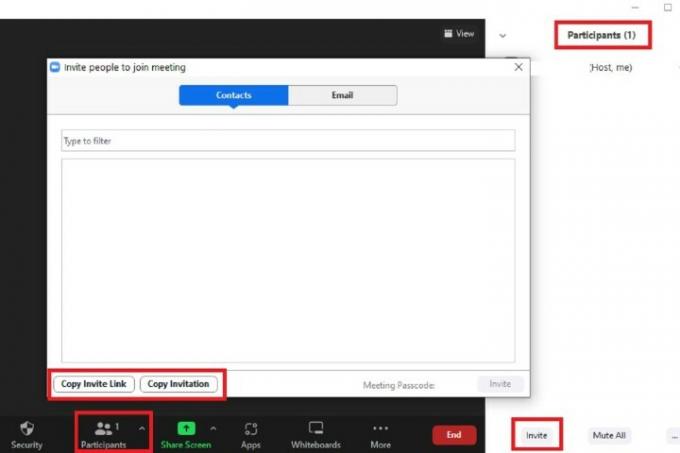
Kā pa tālruni nosūtīt Zoom uzaicinājumu uz notiekošu sapulci
Tāpat varat arī nosūtīt uzaicinājumus uz notiekošu Zoom sapulci, izmantojot mobilo lietotni. Lūk, kā to izdarīt:
1. darbība: Kamēr atrodaties sapulcē mobilajā lietotnē Zoom, atlasiet Dalībnieki ikonu no ekrāna apakšas. (Šī ikona izskatās kā divi cilvēki, kas stāv viens otram blakus.)

2. darbība: Uz Dalībnieki ekrānā atlasiet Uzaicināt pogu apakšējā kreisajā stūrī.
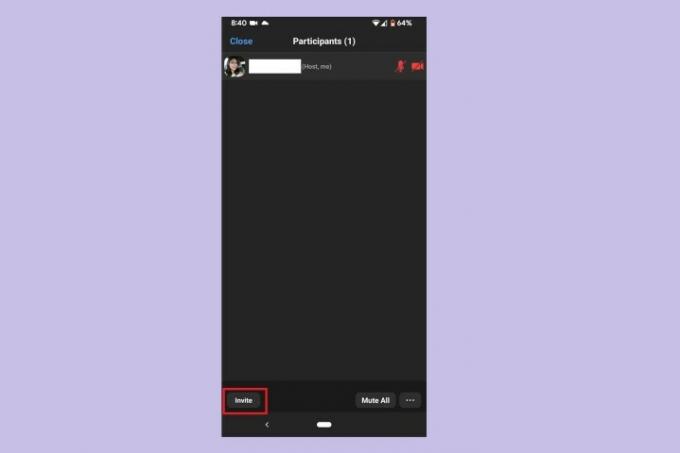
3. darbība: Uznirstošajā izvēlnē izvēlieties vienu no četrām uzaicinājuma opcijām: ziņojumapmaiņas lietotnes atvēršana, e-pasta lietotnes atvēršana, tālummaiņas kontaktpersonu uzaicināšana vai uzaicinājuma saites kopēšana.
Pirmās divas opcijas automātiski atvērs attiecīgās lietotnes, lai nosūtītu iepriekš uzrakstītu ielūgumu un saiti uz jūsu sapulci. Vienkārši pievienojiet adresātus un atlasiet Sūtīt.
Trešā opcija ļaus atlasīt kontaktpersonas no esošajiem Zoom lietotnes kontaktu sarakstiem, lai nosūtītu ielūgumus. Ceturtā opcija ļaus jums kopēt uzaicinājuma saiti starpliktuvē, lai jūs varētu to ielīmēt savā izvēlētajā saziņas lietotnē.
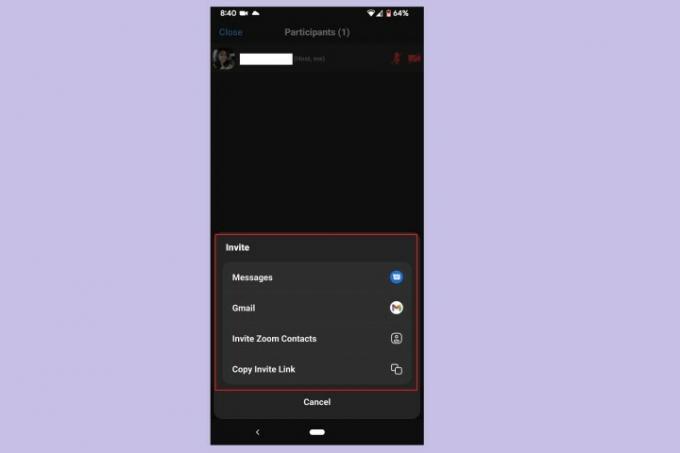
Redaktoru ieteikumi
- Kā iestatīt savu Facebook plūsmu, lai tiktu rādītas jaunākās ziņas
- Kā palaist bezmaksas fona pārbaudi
- Kā ievietot īsu videoklipu pakalpojumā YouTube
- Kā izmantot TikTok balss mainītāju
- Kā izdzēst BeReal ziņu
Uzlabojiet savu dzīvesveiduDigitālās tendences palīdz lasītājiem sekot līdzi steidzīgajai tehnoloģiju pasaulei, izmantojot visas jaunākās ziņas, jautrus produktu apskatus, ieskatu saturošus rakstus un unikālus ieskatus.


